快速入門:組建具有 gocql 用戶端的 Go 應用程式來管理 Azure Cosmos DB for Apache Cassandra 資料
適用於: Cassandra
Azure Cosmos DB 是多模型的資料庫服務,可讓您快速建立及查詢具有全域散發和水平調整功能的文件、資料表、索引鍵/值及圖形資料庫。 在本快速入門中,您將從建立 Azure Cosmos DB for Apache Cassandra 帳戶開始。 接著,您將執行 Go 應用程式來建立 Cassandra keyspace、資料表,並執行一些作業。 此 Go 應用程式會使用 gocql,這是 Go 語言的 Cassandra 用戶端。
必要條件
- 具有有效訂用帳戶的 Azure 帳戶。 免費建立一個。 或免費試用 Azure Cosmos DB (不需 Azure 訂用帳戶)。
- 在您的電腦上安裝 Go,且具備 Go 的運用知識。
- Git。
建立資料庫帳戶
您必須先使用 Azure Cosmos DB 建立 Cassandra 帳戶,才可以建立資料庫。
從 Azure 入口網站功能表或 [首頁] 頁面,選取 [建立資源]。
在 [新增] 頁面上,搜尋並選取 [Azure Cosmos DB]。
在 [Azure Cosmos DB] 頁面上,選取 [建立]。
在 [API] 頁面上的 [Cassandra] 區段下面選取 [建立]。
API 會決定要建立的帳戶類型。 Azure Cosmos DB 提供五個 API:NoSQL (適用於文件資料庫)、Gremlin (適用於圖形資料庫)、MongoDB (適用於文件資料庫)、Azure 資料表與 Cassandra。 您必須為每個 API 建立個別帳戶。
選取 [Cassandra],因為在此快速入門中,您會建立可搭配 API for Cassandra 使用的資料表。
在 [建立 Azure Cosmos DB 帳戶] 頁面中,輸入新 Azure Cosmos DB 帳戶的基本設定。
設定 值 Description 訂用帳戶 您的訂用帳戶 選取您要用於此 Azure Cosmos DB 帳戶的 Azure 訂用帳戶。 資源群組 新建
然後,輸入與帳戶名稱相同的名稱選取 [新建] 然後為您的帳戶輸入新的資源群組名稱。 為求簡化,請使用與 Azure Cosmos DB 帳戶名稱相同的名稱。 客戶名稱 輸入唯一名稱 輸入唯一名稱來識別您的 Azure Cosmos DB 帳戶。 您的帳戶 URI 將是 cassandra.cosmos.azure.com,並附加至您的唯一帳戶名稱。
帳戶名稱只能使用小寫字母、數字和連字號 (-),且長度必須介於 3 到 31 個字元之間。Location 最接近使用者的區域 選取用來裝載 Azure Cosmos DB 帳戶的地理位置。 使用最接近使用者的位置,讓他們能以最快速度存取資料。 容量模式 佈建輸送量或無伺服器 選取 [佈建的輸送量],以佈建的輸送量模式建立帳戶。 選取 [無伺服器],以無伺服器模式建立帳戶。 申請 Azure Cosmos DB 免費階層折扣 適用或不適用 使用 Azure Cosmos DB 免費層,您將可在帳戶中免費取得前 1000 RU/秒和 25 GB 的儲存體。 深入了解免費層。 限制帳戶總輸送量 選取此選項會限制帳戶的輸送量 如果您想要將帳戶的總輸送量限制為特定值,這會很有用。 注意
每個 Azure 訂用帳戶最多可以有一個免費層的 Azure Cosmos DB 帳戶,而且必須在建立帳戶時選擇加入。 如果您看不到套用免費層折扣的選項,這表示訂用帳戶中的另一個帳戶已透過免費層啟用。
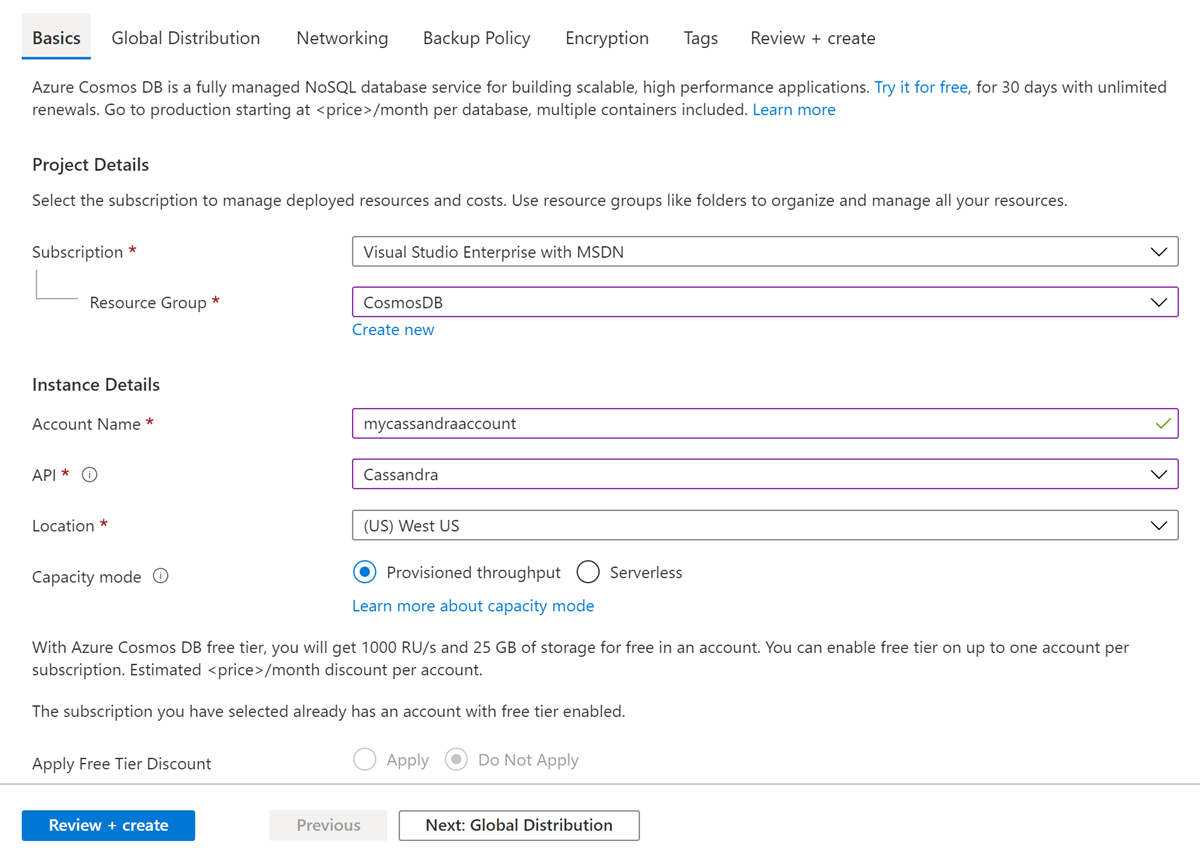
在 [全域散發] 索引標籤中,設定下列詳細資料。 您可以保留預設值,以供本快速入門的目的之用:
設定 值 Description 異地備援 停用 藉由將您的區域與配對區域進行配對,在您的帳戶上啟用或停用全域散發。 您可以在稍後將更多區域新增至您的帳戶。 多重區域寫入 停用 多重區域寫入功能可讓您利用在全球為資料庫及容器佈建的輸送量。 可用性區域 停用 可用性區域是 Azure 區域內的隔離位置。 每個區域都是由一或多個資料中心所組成,配備了獨立的電力、冷卻系統及網路系統。 注意
如果您選取 [無伺服器] 作為容量模式,則無法使用下列選項:
- 套用免費層折扣
- 異地備援
- 多重區域寫入
(選擇性) 您可以在下列索引標籤中設定其他詳細資料:
選取 [檢閱 + 建立]。
檢閱帳戶設定,然後選取 [建立]。 建立帳戶需要幾分鐘的時間。 請等候入口網站頁面顯示 [您的部署已完成]。
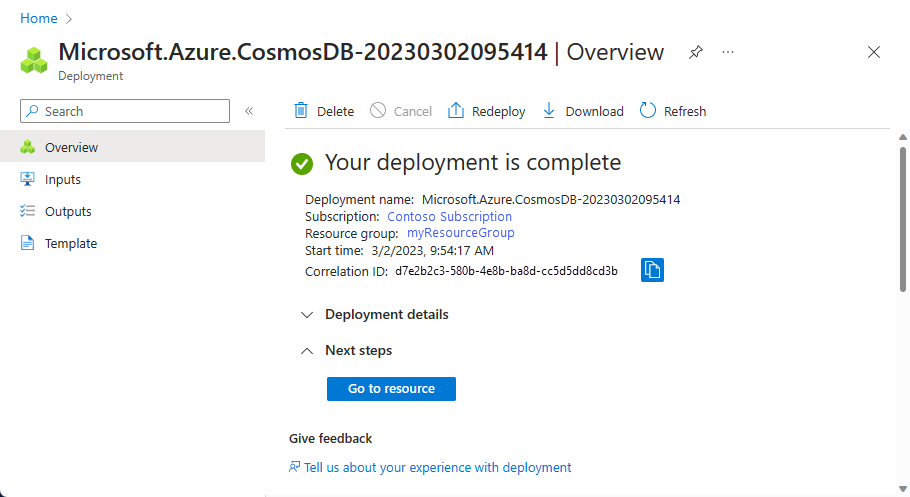
選取 [前往資源] 前往 Azure Cosmos DB 帳戶頁面。
複製範例應用程式
從 GitHub 複製應用程式開始。
開啟命令提示字元,並建立名為
git-samples的新資料夾。md "C:\git-samples"開啟 Git 終端機視窗,例如 Git Bash。 使用
cd命令變更至新資料夾,以安裝範例應用程式。cd "C:\git-samples"執行下列命令來複製範例存放庫。 此命令會在您的電腦上建立範例應用程式副本。
git clone https://github.com/Azure-Samples/azure-cosmos-db-cassandra-go-getting-started.git
檢閱程式碼
此步驟是選擇性的。 如果您有興趣了解程式碼如何建立資料庫資源,可以檢閱下列程式碼片段。 或是,您可以直接跳到執行應用程式
GetSession 函式 (utils\utils.go 的一部分) 會傳回用來執行叢集作業 (例如插入、尋找等) 的 *gocql.Session。
func GetSession(cosmosCassandraContactPoint, cosmosCassandraPort, cosmosCassandraUser, cosmosCassandraPassword string) *gocql.Session {
clusterConfig := gocql.NewCluster(cosmosCassandraContactPoint)
port, err := strconv.Atoi(cosmosCassandraPort)
clusterConfig.Authenticator = gocql.PasswordAuthenticator{Username: cosmosCassandraUser, Password: cosmosCassandraPassword}
clusterConfig.Port = port
clusterConfig.SslOpts = &gocql.SslOptions{Config: &tls.Config{MinVersion: tls.VersionTLS12}}
clusterConfig.ProtoVersion = 4
session, err := clusterConfig.CreateSession()
...
return session
}
系統會將 Azure Cosmos DB Cassandra 主機傳遞至 gocql.NewCluster 函式,以取得 *gocql.ClusterConfig 結構,然後將其設定為使用使用者名稱、密碼、連接埠和適當的 TLS 版本 (HTTPS/SSL/TLS 加密安全性需求)
然後會從 main 函式 (main.go) 呼叫 GetSession 函式。
func main() {
session := utils.GetSession(cosmosCassandraContactPoint, cosmosCassandraPort, cosmosCassandraUser, cosmosCassandraPassword)
defer session.Close()
...
}
系統會以環境變數的形式接受連線能力資訊和認證 (已在 init 方法中解析)
func init() {
cosmosCassandraContactPoint = os.Getenv("COSMOSDB_CASSANDRA_CONTACT_POINT")
cosmosCassandraPort = os.Getenv("COSMOSDB_CASSANDRA_PORT")
cosmosCassandraUser = os.Getenv("COSMOSDB_CASSANDRA_USER")
cosmosCassandraPassword = os.Getenv("COSMOSDB_CASSANDRA_PASSWORD")
if cosmosCassandraContactPoint == "" || cosmosCassandraUser == "" || cosmosCassandraPassword == "" {
log.Fatal("missing mandatory environment variables")
}
}
然後會用來在 Azure Cosmos DB 執行各種作業 (operations\setup.go的一部分),從 keyspace 和 table 建立開始。
如其名所示,DropKeySpaceIfExists 函式只有在存在時才會置放 keyspace。
const dropKeyspace = "DROP KEYSPACE IF EXISTS %s"
func DropKeySpaceIfExists(keyspace string, session *gocql.Session) {
err := utils.ExecuteQuery(fmt.Sprintf(dropKeyspace, keyspace), session)
if err != nil {
log.Fatal("Failed to drop keyspace", err)
}
log.Println("Keyspace dropped")
}
CreateKeySpace 函式是用來建立 keyspace (user_profile)
const createKeyspace = "CREATE KEYSPACE %s WITH REPLICATION = { 'class' : 'NetworkTopologyStrategy', 'datacenter1' : 1 }"
func CreateKeySpace(keyspace string, session *gocql.Session) {
err := utils.ExecuteQuery(fmt.Sprintf(createKeyspace, keyspace), session)
if err != nil {
log.Fatal("Failed to create keyspace", err)
}
log.Println("Keyspace created")
}
接下來就是建立資料表 (user),以處理 CreateUserTable 函式
const createTable = "CREATE TABLE %s.%s (user_id int PRIMARY KEY, user_name text, user_bcity text)"
func CreateUserTable(keyspace, table string, session *gocql.Session) {
err := session.Query(fmt.Sprintf(createTable, keyspace, table)).Exec()
if err != nil {
log.Fatal("failed to create table ", err)
}
log.Println("Table created")
}
建立 keyspace 和資料表後,我們會叫用 CRUD 作業 (operations\crud.go 的一部分)。
InsertUser 用來建立 User, 並會使用 Bind 將使用者資訊 (識別碼、名稱和城市) 設定為查詢引數
const createQuery = "INSERT INTO %s.%s (user_id, user_name , user_bcity) VALUES (?,?,?)"
func InsertUser(keyspace, table string, session *gocql.Session, user model.User) {
err := session.Query(fmt.Sprintf(createQuery, keyspace, table)).Bind(user.ID, user.Name, user.City).Exec()
if err != nil {
log.Fatal("Failed to create user", err)
}
log.Println("User created")
}
FindUser 用來使用特定的使用者識別碼來搜尋使用者 (model\user.go),同時 Scan 會將使用者屬性 (由 Cassandra 傳回) 繫結至個別變數 (userid、name、city) -這只是其中一種方式,讓您將取得的結果作為搜尋查詢結果
const selectQuery = "SELECT * FROM %s.%s where user_id = ?"
func FindUser(keyspace, table string, id int, session *gocql.Session) model.User {
var userid int
var name, city string
err := session.Query(fmt.Sprintf(selectQuery, keyspace, table)).Bind(id).Scan(&userid, &name, &city)
if err != nil {
if err == gocql.ErrNotFound {
log.Printf("User with id %v does not exist\n", id)
} else {
log.Printf("Failed to find user with id %v - %v\n", id, err)
}
}
return model.User{ID: userid, Name: name, City: city}
}
FindAllUsers 用來提取所有使用者。 SliceMap 用來以 map 的配量形式取得所有使用者資訊的速記。 將每個 map 視為機碼值組,其中的資料行名稱 (例如 user_id) 是索引鍵及其各自的值。
const findAllUsersQuery = "SELECT * FROM %s.%s"
func FindAllUsers(keyspace, table string, session *gocql.Session) []model.User {
var users []model.User
results, _ := session.Query(fmt.Sprintf(findAllUsersQuery, keyspace, table)).Iter().SliceMap()
for _, u := range results {
users = append(users, mapToUser(u))
}
return users
}
使用者資訊的每個 map 都會使用 mapToUser 函式轉換成 User,而此函式只會從其個別的資料行中擷取值,並用該值建立 User 結構的執行個體
func mapToUser(m map[string]interface{}) model.User {
id, _ := m["user_id"].(int)
name, _ := m["user_name"].(string)
city, _ := m["user_bcity"].(string)
return model.User{ID: id, Name: name, City: city}
}
執行應用程式
如先前所述,應用程式會以環境變數的形式接受連線能力和認證。
在 Azure 入口網站中的 Azure Cosmos DB 帳戶中,選取 [連接字串]。
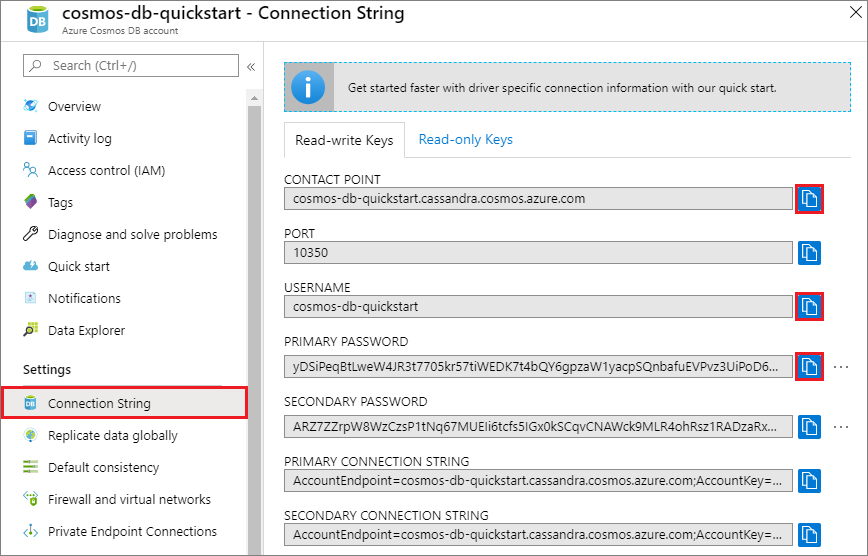
複製下列屬性 (CONTACT POINT、PORT、USERNAME 和 PRIMARY PASSWORD) 的值,並個別設定其環境變數
set COSMOSDB_CASSANDRA_CONTACT_POINT=<value for "CONTACT POINT">
set COSMOSDB_CASSANDRA_PORT=<value for "PORT">
set COSMOSDB_CASSANDRA_USER=<value for "USERNAME">
set COSMOSDB_CASSANDRA_PASSWORD=<value for "PRIMARY PASSWORD">
在終端機視窗中,變更為正確的資料夾。 例如:
cd "C:\git-samples\azure-cosmosdb-cassandra-go-getting-started"
- 在終端機視窗中,執行下列命令以啟動應用程式。
go run main.go
終端機視窗會顯示各種作業的通知,包括 keyspace 和資料表設定、使用者建立等。
在 Azure 入口網站中,開啟 [資料總管] 以查詢、修改及使用這個新資料。
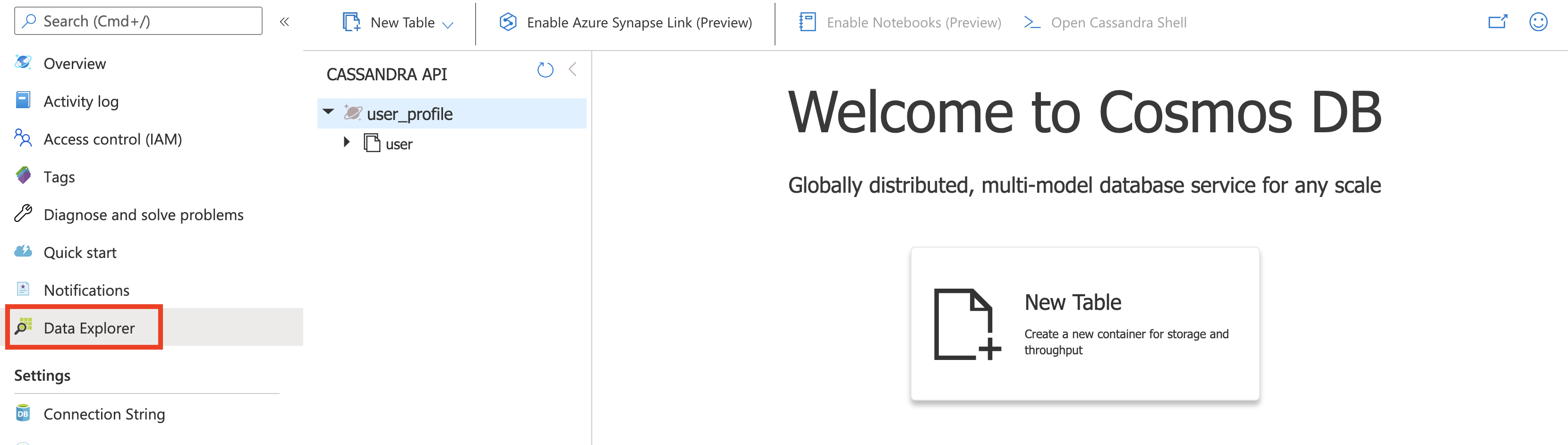
在 Azure 入口網站中檢閱 SLA
Azure 入口網站會監視 Azure Cosmos DB 帳戶輸送量、儲存體、可用性、延遲和一致性。 與 Azure Cosmos DB 服務等級協定 (SLA) 相關聯的計量圖表會顯示相較於實際效能的 SLA 值。 此計量套件可讓您以更透明的方式監視監視 SLA。
若要檢閱計量和 SLA:
在 Azure Cosmos DB 帳戶導覽功能表中,選取 [計量]。
選取一個索引標籤 (例如 [延遲]),並在右側選取時間範圍。 比較圖表中的實際和 SLA 的資料行。
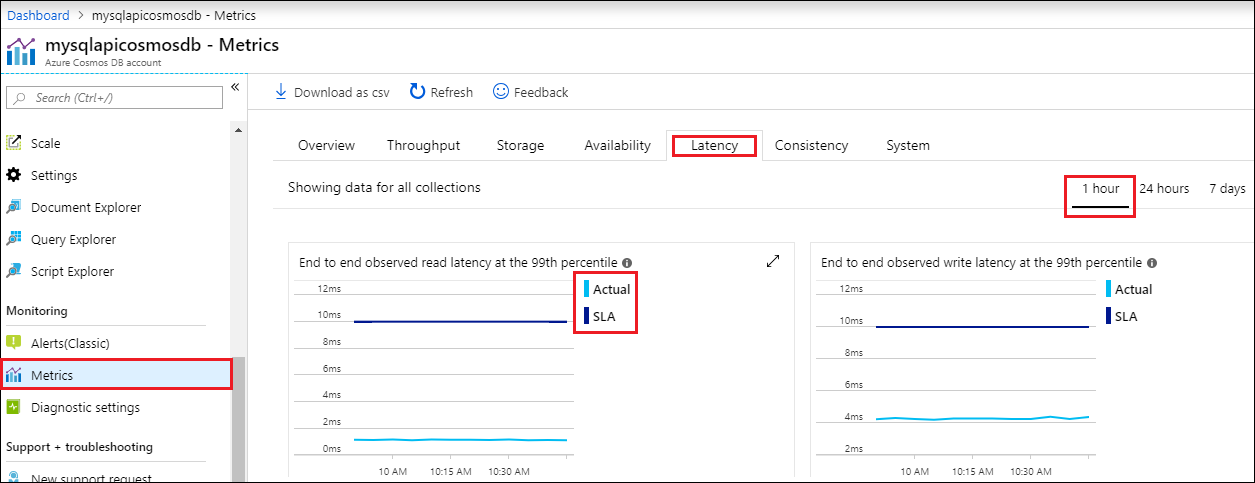
檢閱其他索引標籤中的計量。
清除資源
完成您的應用程式和 Azure Cosmos DB 帳戶之後,您可以將建立的 Azure 資源刪除,以免產生更多費用。 若要刪除資源:
在 Azure 入口網站的 [搜尋] 列中,搜尋並選取 [資源群組]。
在該清單中,選取您在本快速入門中建立的資源群組。
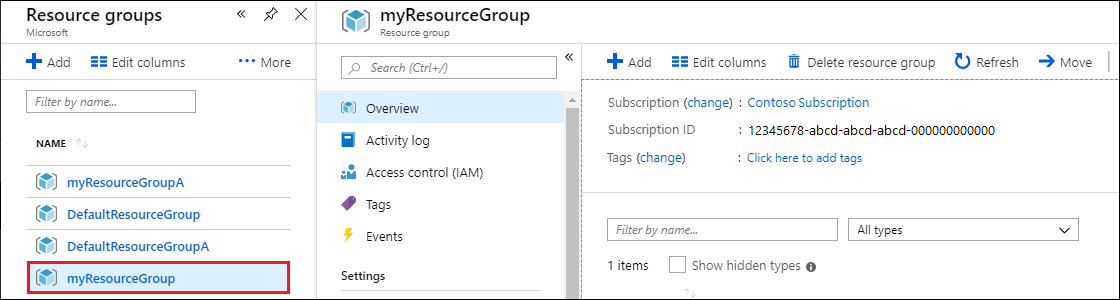
在 [資源群組] 的 [概觀] 頁面中,選取 [刪除資源群組]。
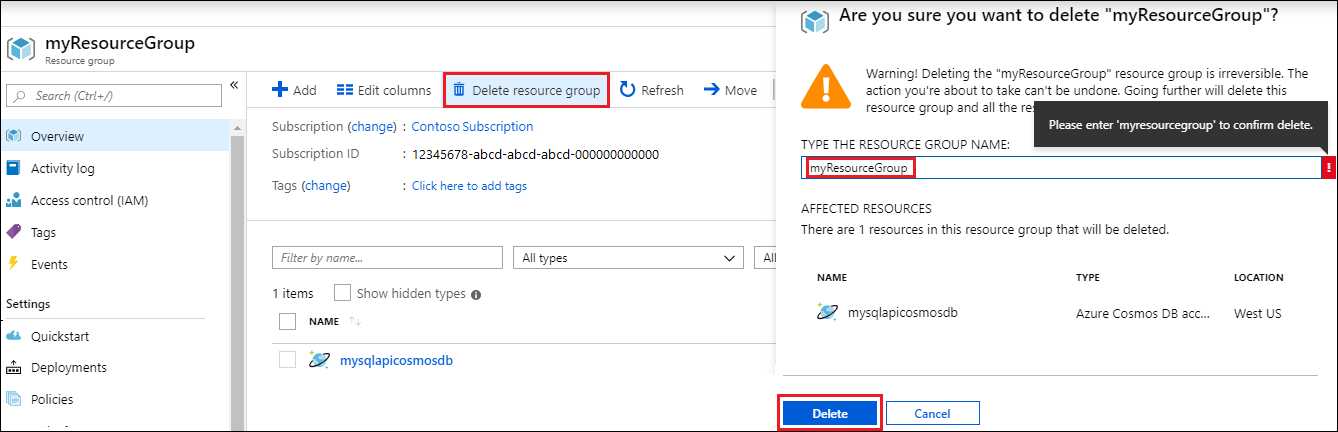
在下個視窗中輸入要刪除的資源群組名稱,然後選取 [刪除]。
下一步
在本快速入門中,您已了解如何使用適用於 Cassandra 的 API 建立 Azure Cosmos DB 帳戶,並已執行 Go 應用程式建立 Cassandra 資料庫和容器。 您現在可以將其他資料匯入 Azure Cosmos DB 帳戶中。